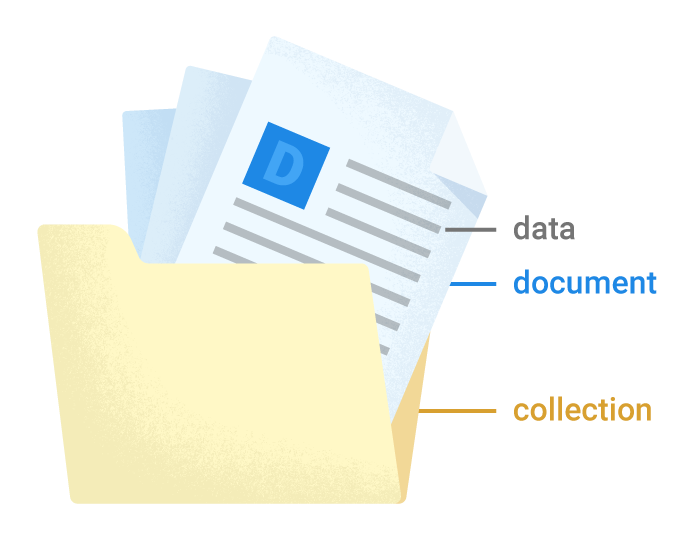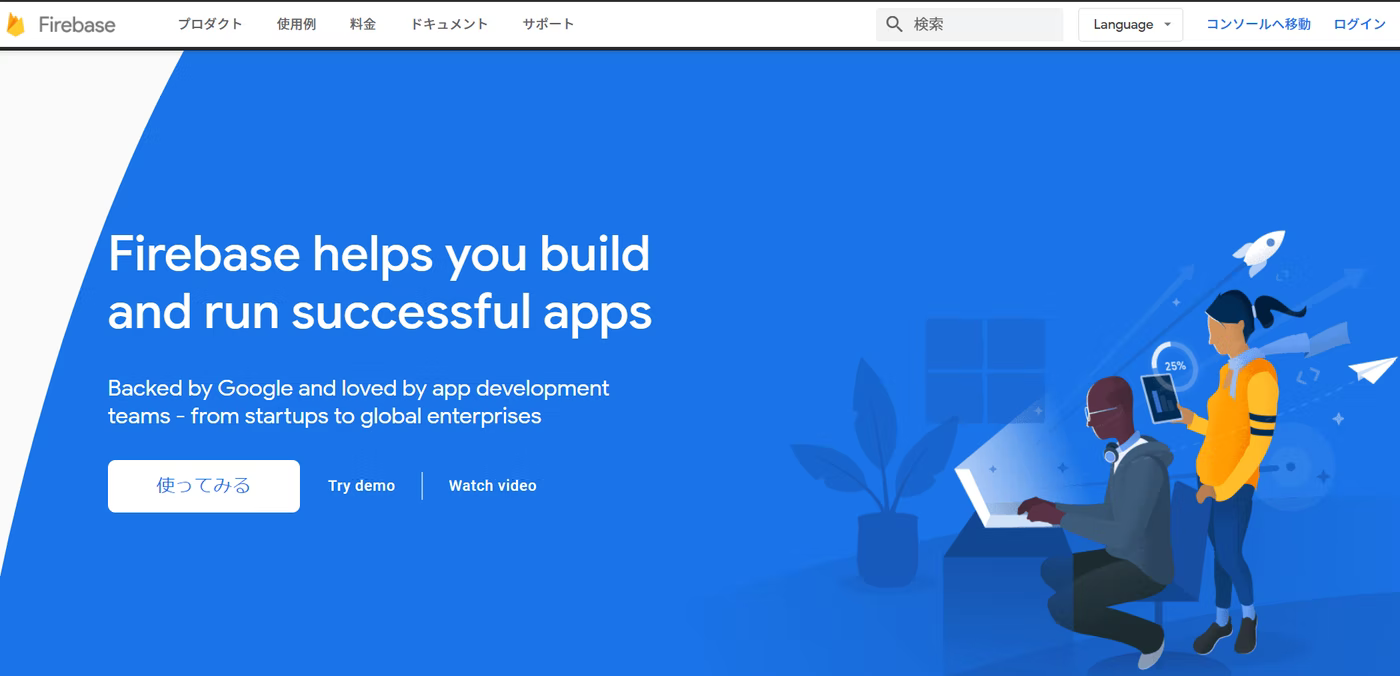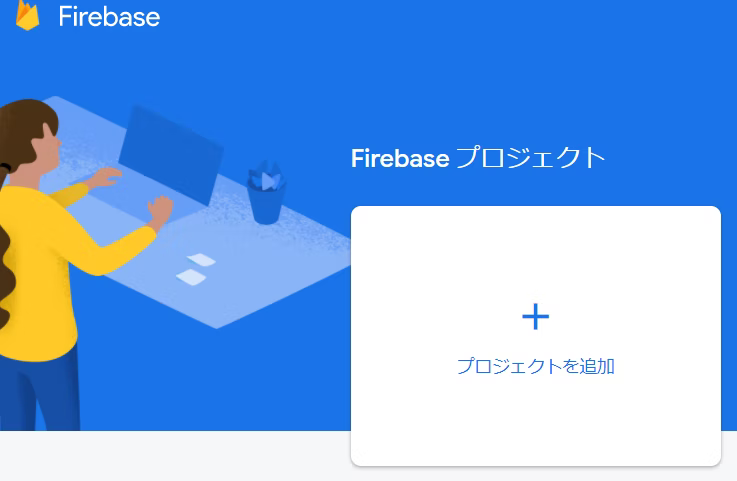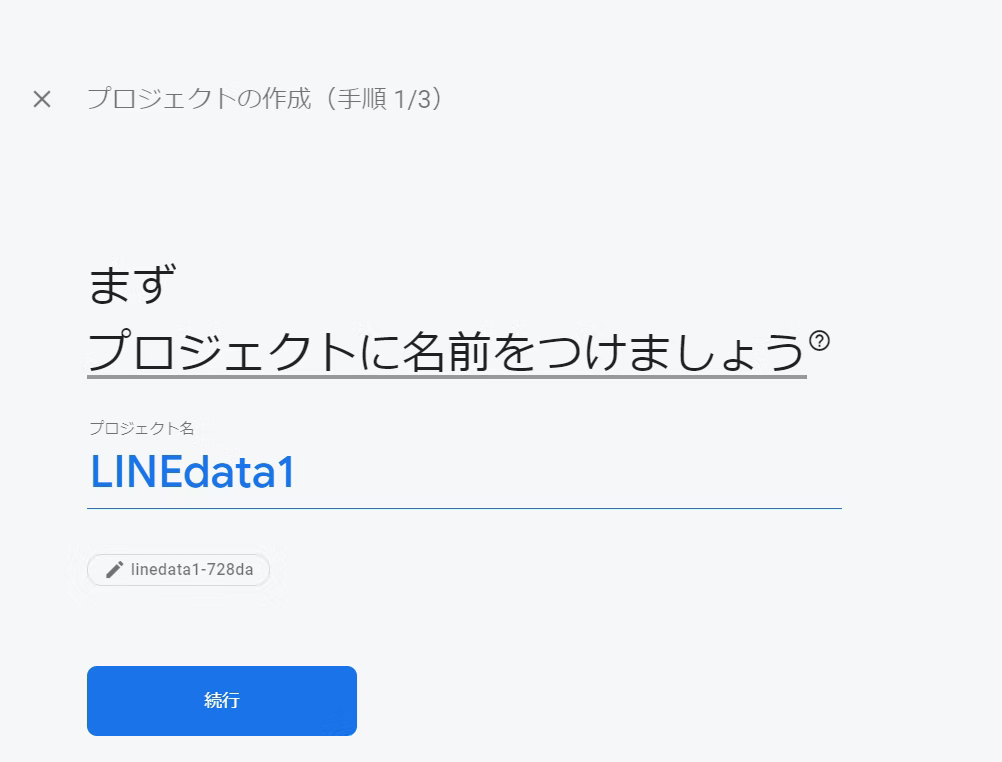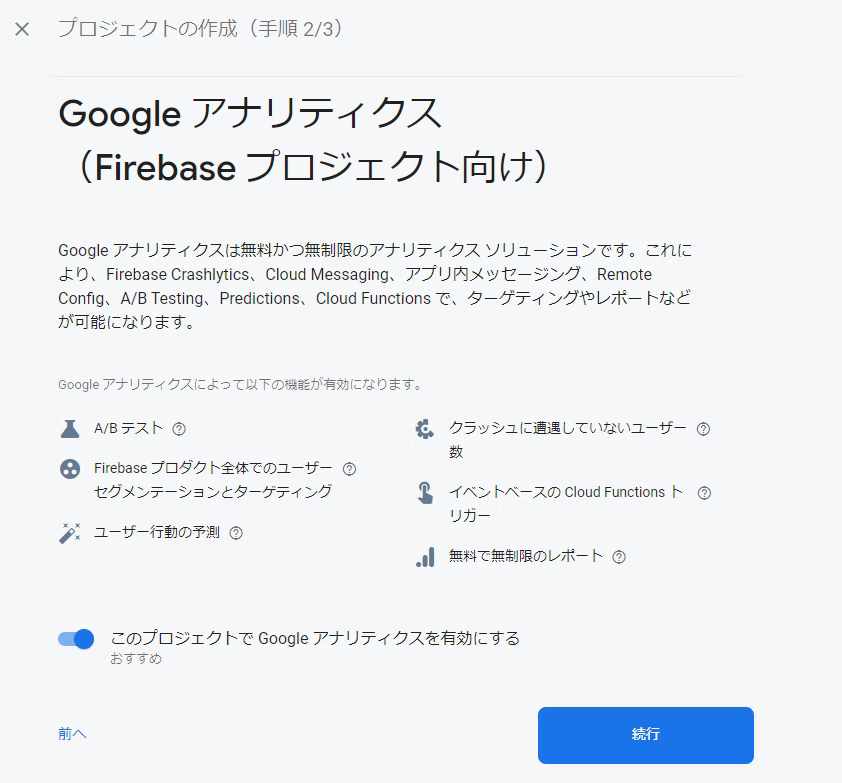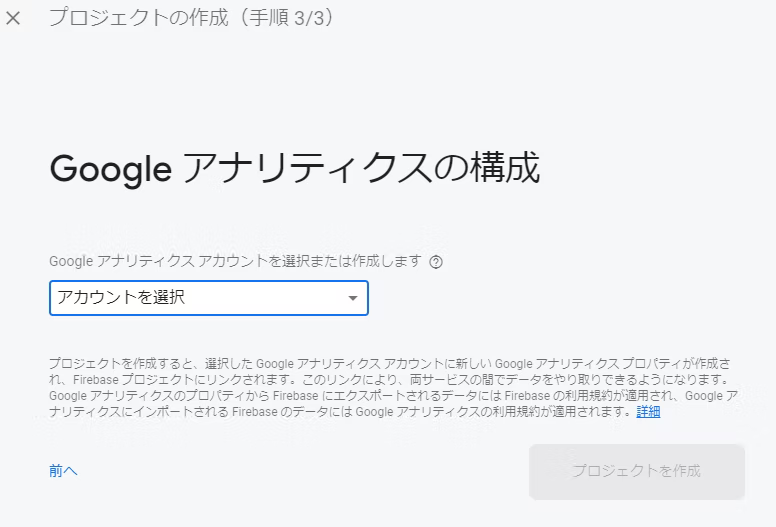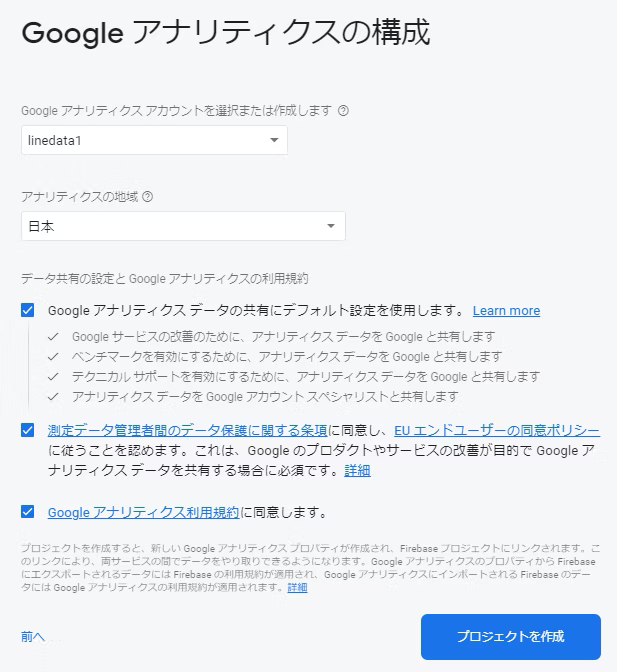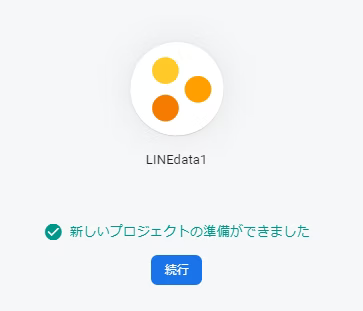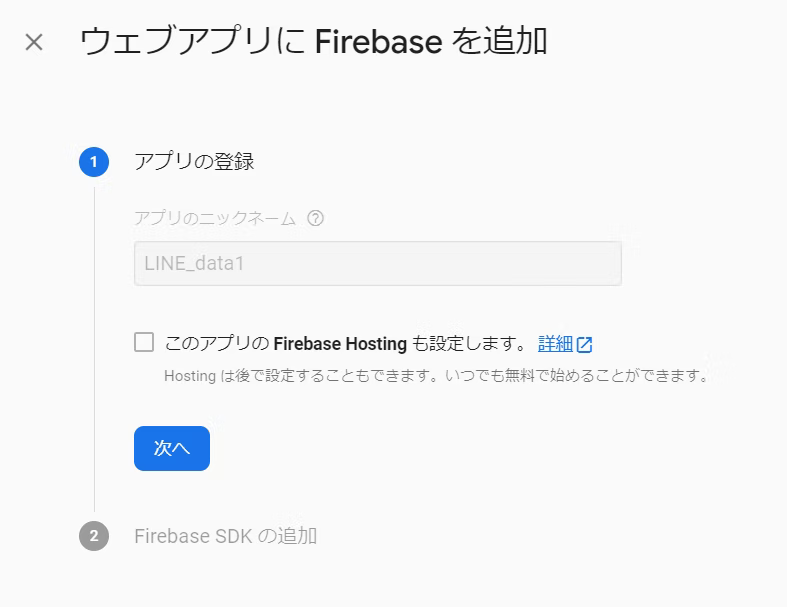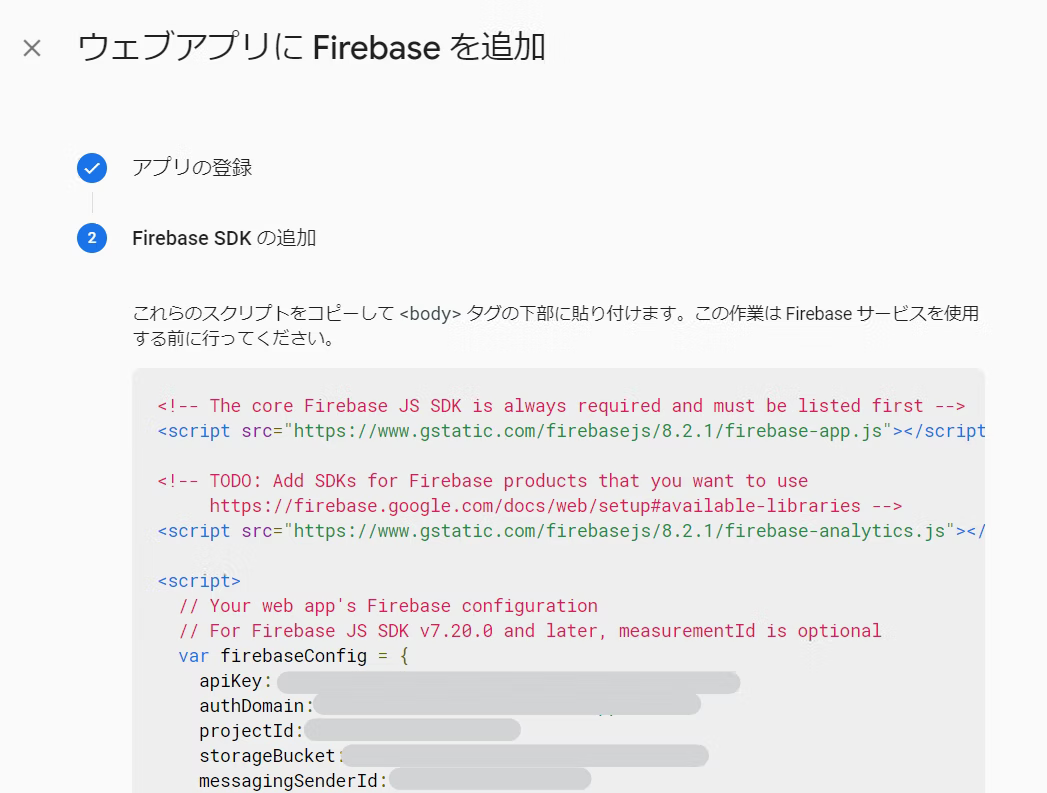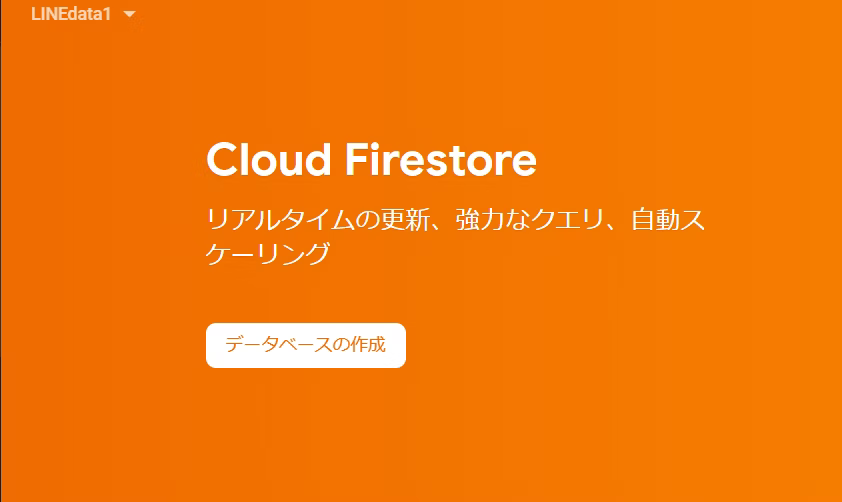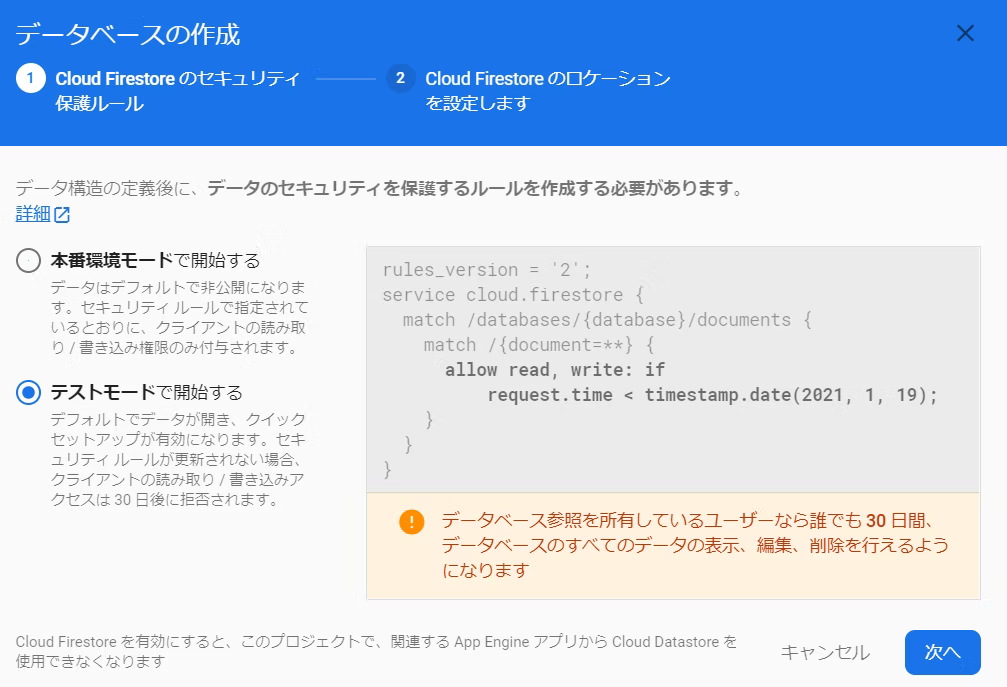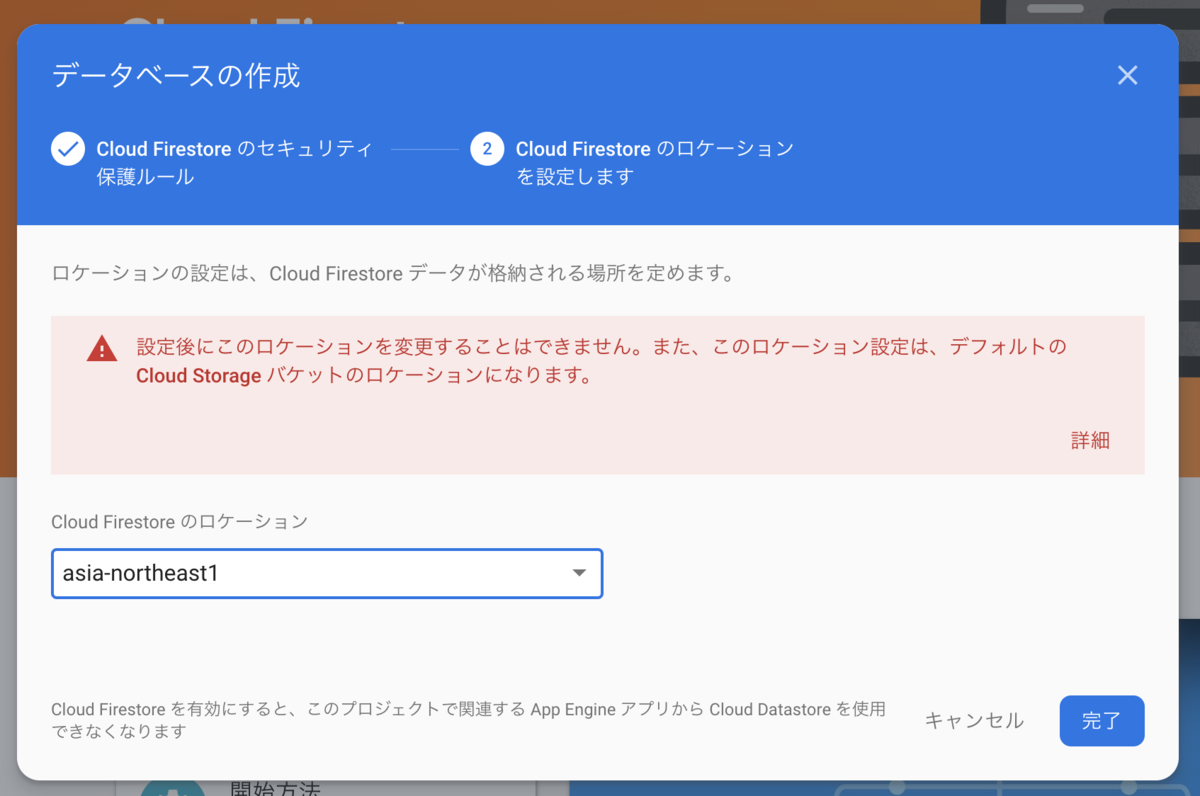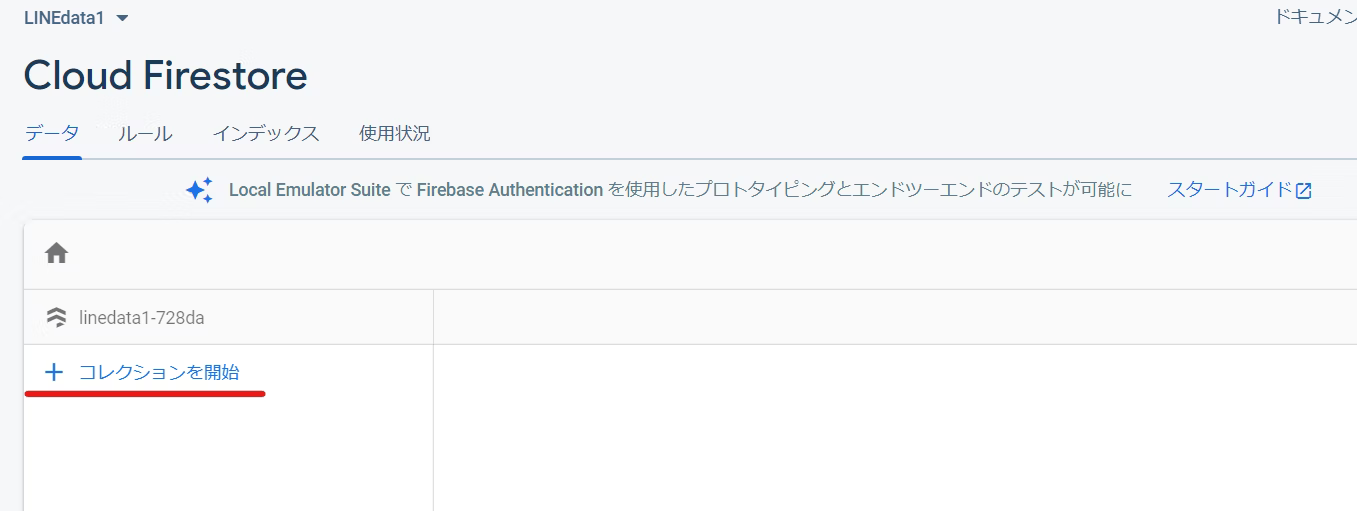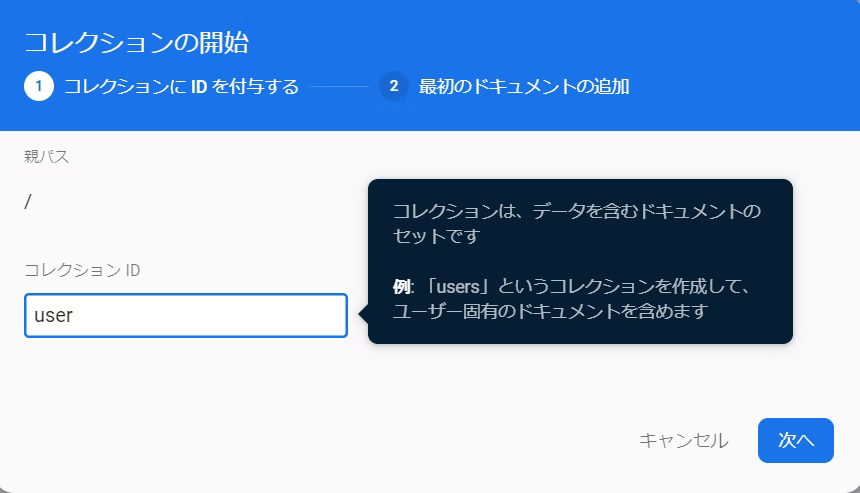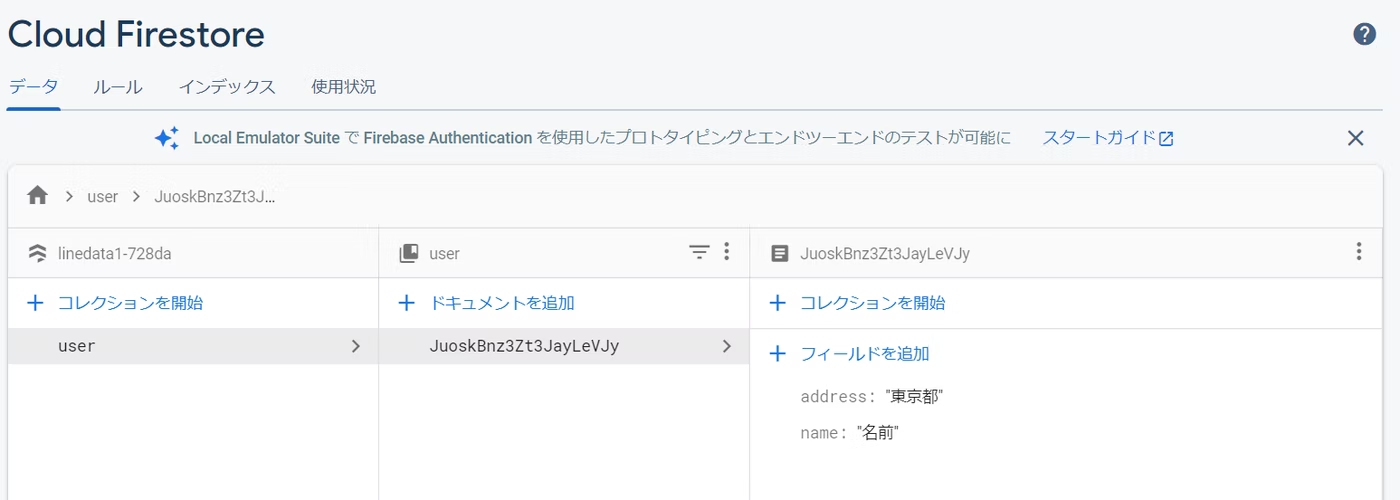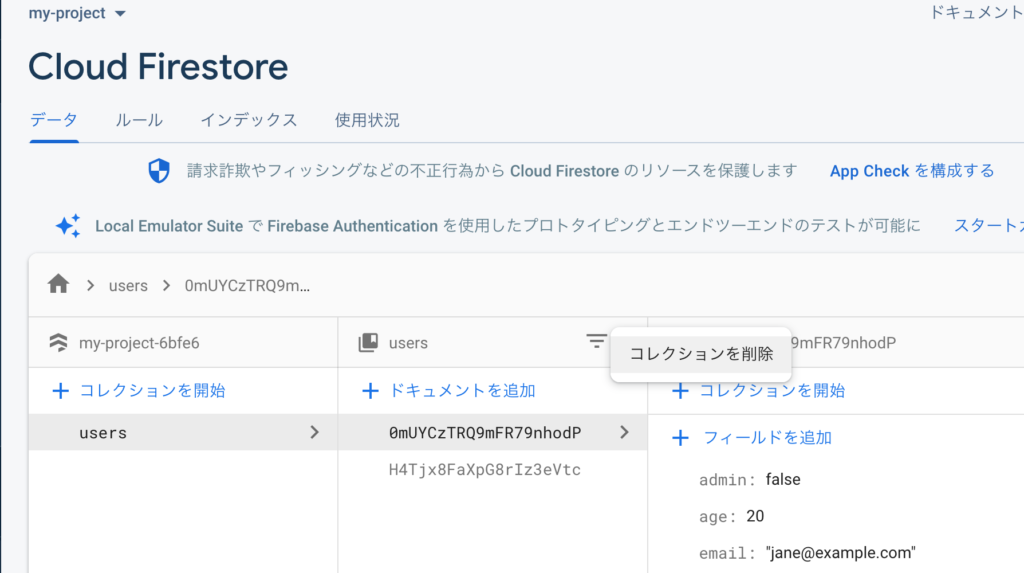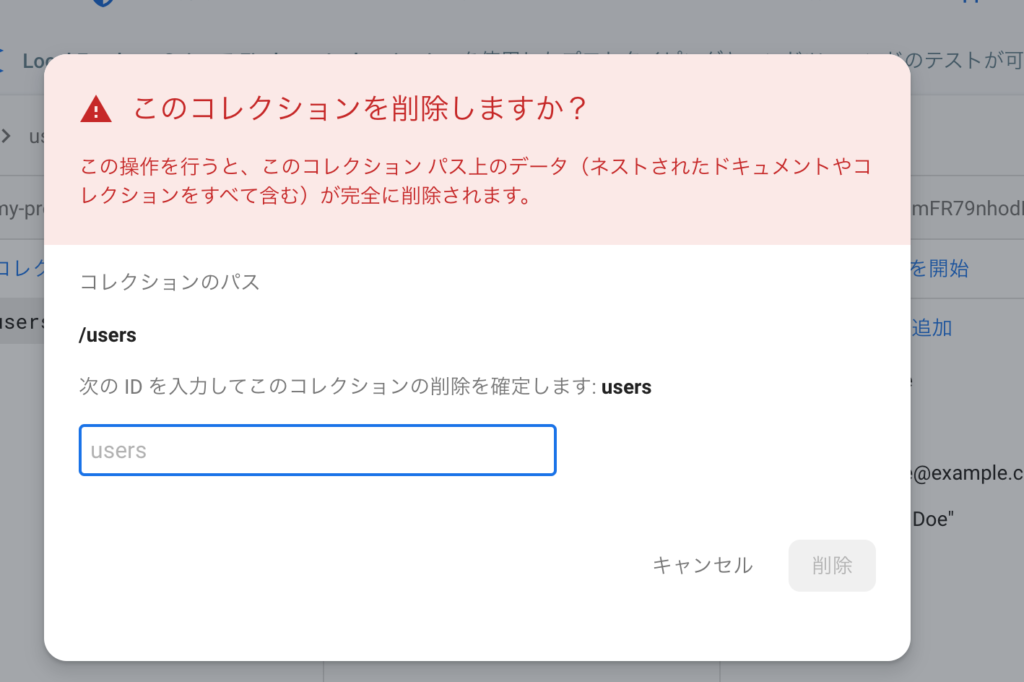Firebase CloudFirestore
公式サイト:[Firebase]
(https://firebase.google.com/)
Firebase CloudFirestoreとは
- googleが提供してるバックエンドで機能するデータベースサービスのこと。
- NoSQLベースのデータベース内の1つ。
- SQLの知識無くても、データベースの作成、データの格納が簡単に行えるので、
データベースの構築時間が大幅に削減できるという便利ツール。
Firebaseが提供している2つのデータベース
- Cloud Firestore(新しい方)
- Realtime Databaseよりも後に出た新しいDBで高機能版
- Realtime Database(古い方)
- 従来からある Firebase のデータベース
➡︎ 基本的には、『Cloud Firestore(新しい方)』の方を利用するのが良い。
Firebaseの基本構造(データベース)
1. ドキュメント
- データを格納する
- Javascriptのオブジェクトのように『key-value』でデータを保存する
- 各データには型がある(string, number, booleanなど)
- ドキュメント内にコレクションを作れる(=サブコレクション)
2. コレクション
- 複数のドキュメントを格納する
- コレクション毎に、同じカテゴリのドキュメントを格納する
Firebase CloudFirestoreの登録
1. Firebase CloudFirestoreの登録する
2. プロジェクトを追加する
3. プロジェクト名を付ける
4. Google アナリティクスを有効にするか選択する
5.新しいアカウントを作成を選択する
① 任意の文字列を入力する。
② 必要項目を選択、チェックを入れて『プロジェクトを作成』する。
③ 準備が整うと以下の画面になるので『続行』する。
アプリを作成
1. アプリを作成する
2. アプリ名を登録する
3. SDK出力する
データベースの設定
1. テストモードで開始する
2. ロケーション設定する
『有効にする』にする。
※ Cloud Firestoreのロケーションを 『asia-northeast1(東京)』『asia-northeast2(大阪)』を選択すること。
データベースの値設定
『コレクションを開始』して、格納したい値を設定する。
1.コレクション名を付ける
① 任意の英数文字列を設定します。
2. 格納データを決める
ドキュメントIDは今回自動設定にするので『自動』する。
・ID - 自動生成
・name - 名前
・address - 所在地
上記3件をデータベースに格納していく設定にしました。
3. データの見方
UserのID「JuoskBnz3Zt3JayLeVJy」という方のnamaeは「名前」でaddressは「東京都」という情報を見れる。
4. データ削除する
管理画面上からコレクションを削除したい場合は、縦3つの丸のアイコンをクリックすることで行える。
削除の確認画面が表示されるので削除したいコレクションのIDを入力する。
Firebaseプロジェクトにウェブアプリ追加を行う
参考サイト
[Firebase CloudFirestoreの使い方を初心者が解説してみた]
(https://qiita.com/misa_m/items/0afbd063ff13b49f2729)
[【004】Cloud Firestoreの基本構造を理解する【Firebase】]
(https://www.youtube.com/watch?v=PyT0RN0WB2A)